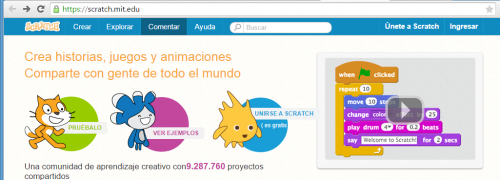Diferencia entre revisiones de «Usuario:ManuelRomero/Scratch4/instalacion»
De WikiEducator
| (4 revisiones intermedias por el mismo usuario no mostrado) | |||
| Línea 1: | Línea 1: | ||
{{:Usuario:ManuelRomero/Scratch4/Contenidos/nav}} | {{:Usuario:ManuelRomero/Scratch4/Contenidos/nav}} | ||
<br> | <br> | ||
| − | |||
| − | |||
| − | |||
| − | |||
<div class="slide"> | <div class="slide"> | ||
<!--1--> | <!--1--> | ||
| − | === | + | ===Instalación=== |
| − | * | + | *Tenemos dos versiones |
| − | + | ||
| − | + | ||
| − | + | ||
| − | + | ||
| − | + | ||
| − | + | ||
| − | + | ||
| − | + | *Actualmente se trabaja con la versión 2.0 que te permite realizar los proyectos en la web y mantener ahí tus trabajos. | |
| + | *También puedes realizarlos bajándote a tu equipo el trabajo realizado | ||
| + | *Para ello tenemos que ir a la web oficial | ||
| + | https://scratch.mit.edu/ | ||
</div> | </div> | ||
| + | <!--2--> | ||
<div class="slide"> | <div class="slide"> | ||
| − | + | ;https://scratch.mit.edu/ | |
| − | + | [[Archivo:webScratch.png|500px|center]] | |
| − | + | ||
| − | + | ||
| − | + | ||
| − | + | ||
| − | + | ||
| − | + | ||
| − | + | ||
| − | + | ||
</div> | </div> | ||
| + | <!--2--> | ||
<div class="slide"> | <div class="slide"> | ||
| − | + | {{MRM_Clave|Title=Crear un usuario| | |
| − | + | ;Junto con un adulto, créate una cuenta y ten tu propio espacio de trabajo}} | |
| − | + | ||
| − | + | ||
</div> | </div> | ||
<div class="slide"> | <div class="slide"> | ||
| − | |||
| − | + | ===Opciones=== | |
| − | * | + | *Podemos ver las diferentes opciones que tenemos en el menú |
| − | * | + | #Crear |
| − | * | + | #Explorar |
| − | + | #Comentar | |
| + | #Ayuda | ||
| + | y luego tenemos la opción de registrarnos, lo que nos permitirá: | ||
| + | *tener nuestros proyectos '''''on line''''' | ||
| + | *Si queremos, compartirlos para que otros lo vean y usen | ||
| + | *Recuerda que está basado en la idea de '''''compartir conocimientos y trabajo'''''y que otros la puedan aprovechar | ||
</div> | </div> | ||
| + | <!--2--> | ||
<div class="slide"> | <div class="slide"> | ||
| − | + | {{Actividad| | |
| − | + | *Nos conectamos al la web | |
| − | * | + | *Nos registramos |
| − | + | *Creamos un nuevo proyecto}} | |
| − | + | ===Instalar en el ordenador el entorno de trabajo=== | |
| − | + | *Accedemos en la página web a instalación | |
| + | *Podemos ver un enlace en la parte inferior de la página | ||
| + | [[Imagen:instalacionOffLine1.png|500px]] | ||
| + | *Al acceder nos muestra el proceso de instalacion | ||
| + | *Es muy sencillo, hay que descargar dos ficheros | ||
| + | **El plugin de adobe para que funcione el entorno web y la ejecución de los programas | ||
| + | **El propio entorno de desarrollo | ||
| + | **El material de apoyo no es necesario instalarlo | ||
| + | [[Imagen:instalacionOffLine2.png|400px]] | ||
| + | |||
</div> | </div> | ||
</div> | </div> | ||
Última revisión de 18:13 21 may 2018
</div>